Seit Android 7 gibt es den Nachtmodus. Dieser, ähnlich wie bei iOS, soll durch das filtern des blauen Display-Lichtes für ein angenehmeres Lesen kurz vorm Schlafengehen sorgen. Ob nun Sinn oder Unsinn ist mal dahingestellt. Mit gefällt es sehr gut. Bei meinem Galaxy 6 war er fest eingebaut und konnte mittels Quick-Settings aktiviert werden. Bei meinem Sony Xperia X fehlt diese Einstellung in den Quicksettings. Sie ist zwar im System implementiert aber man kommt nicht ran. Mit diesem einfachen Trick gelingt es. Voraussetzung, ein Smartphone mit Android 7.
Zunächst muss man den System UI Tuner einschalten. Dieser ist, wie die Entwicklereinstellungen, deaktiviert und man muss ihn aktiv freischalten. Dies gelingt in dem man die Benachrichtigungsleiste nach unten zieht. Es erscheinen die Quick-Settings. Oben rechts ist ein Zahnrad zu sehen. Drückt das Zahnrad nun für 5 Sekunden. Danach sollte der System UI Tuner aktiviert sein. Neben dem Zahnrad erscheint ein Werkzeug das euch zeigt, ihr habt den System UI Tuner eingeschaltet. Außerdem sollte unter Einstellungen – System – System UI Tuner auftauchen.
Was man mit dem System UI Tuner alles anstellen kann darauf gehen wir später mal ein. Jetzt geht es aber um den Nachtmodus. Diesen können wir jetzt freischalten. Dazu benötigen wir die App „Night Mode Enabler“ aus dem Play-Store. Link zur App
Öffnet nun die App. Ihr könnt hier auch auswählen ob zu einer bestimmten Uhrzeit der Nachtmodus eingeschaltet werden soll. Nun solltet ihr in den Quicksettings den Button Nachtmodus sehen.
Übrigens, die App könnt ihr wieder deinstallieren. Einmal aufgerufen bleibt der Nachtmodus in den Quick-Settings vorhanden. Scheinbar funktioniert das ganze bei Android 8 nicht.
Hier nochmal eine kurze Zusammenfassung
Wie aktivier ich den Nachtmodus und die Sysdtem UI bei Android?
Um den Nachtmodus auf deinem Android-Gerät zu aktivieren, folgst du diesen Schritten:
- Öffne die Einstellungen.
- Tippe auf Anzeige
- Wähle Nachtlicht oder Blaulichtfilter (je nach Gerät kann der Name variieren).
- Aktiviere die Funktion und passe bei Bedarf die Intensität an.
- Optional kannst du einen Zeitplan festlegen, um den Nachtmodus automatisch zu bestimmten Zeiten zu aktivieren.
Um den System UI Tuner zu aktivieren, folge diesen Schritten:
- Ziehe die Benachrichtigungsleiste herunter.
- Halte das Zahnrad-Symbol so lange gedrückt, bis es sich dreht und eine Meldung angezeigt wird, dass der „System UI Tuner“ jetzt hinzugefügt wurde.
- Gehe erneut in die Einstellungen, dort findest du jetzt den „System UI Tuner“ am unteren Ende der Liste.
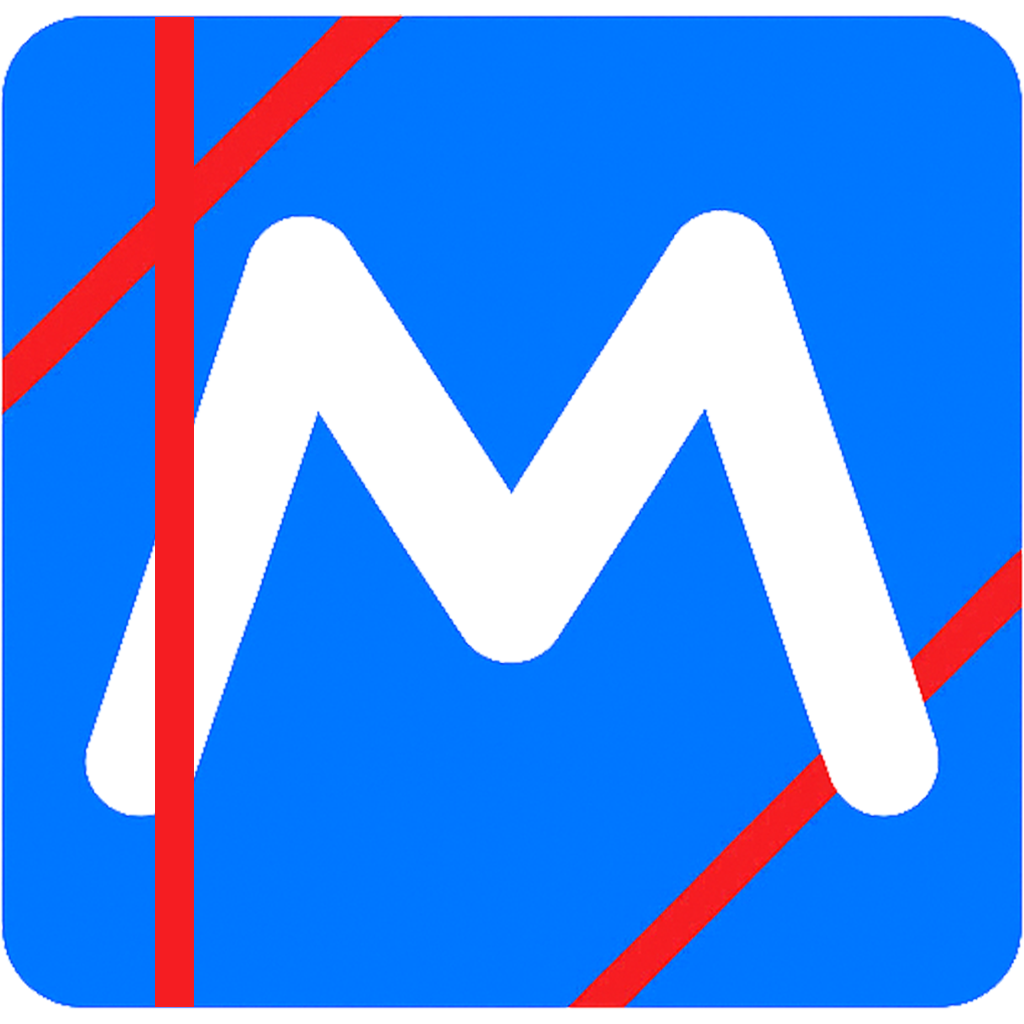






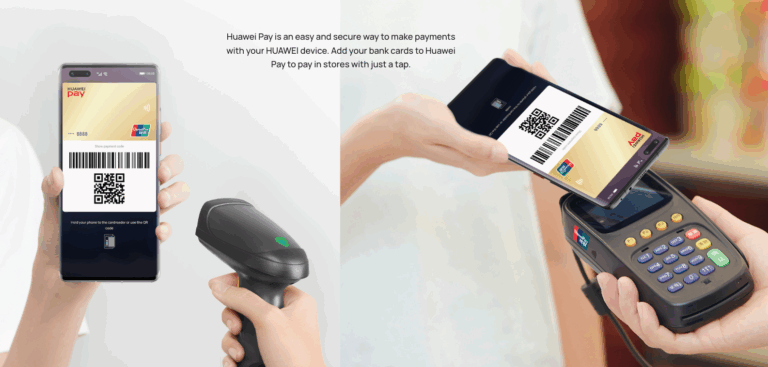
Scheint beim S6 edge + nicht zu funktionieren.
Android 7.0
Habe mehrfach vergeblich versucht, das „System UI Tuner“ genau nach Anweisung freizuschalten. Auch mit deutlich längerem Drücken des entsprechenden Zahnrad-Symbols hat‘ s nicht funktioniert!
Mein Gerät: Samsung Galaxy A5 (2016) mit Android 7.0
Hi, bei deinem Modell gibt es diese Funktion leider nicht.
Gruß
Peter